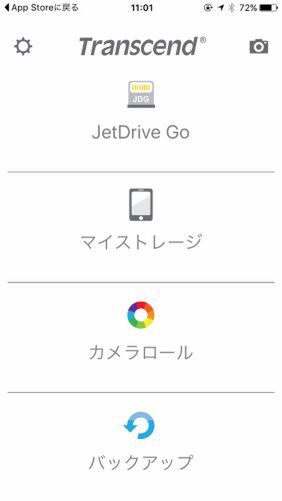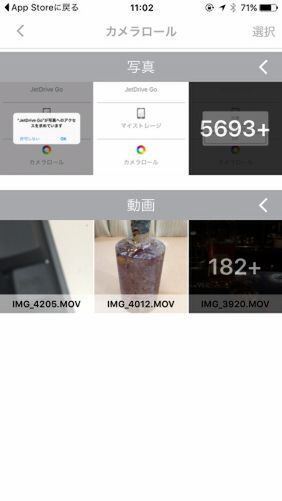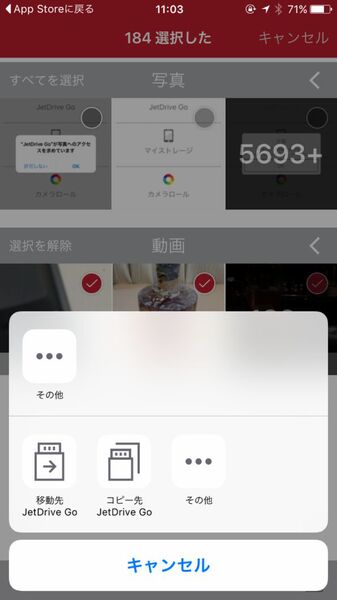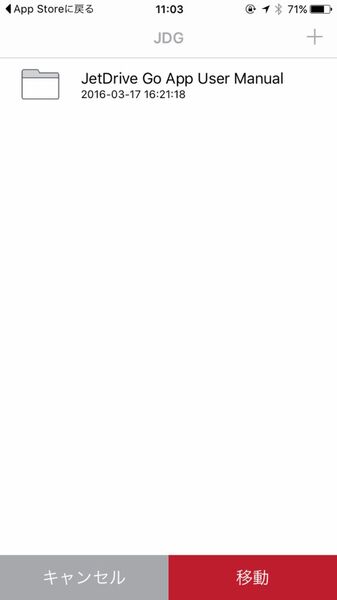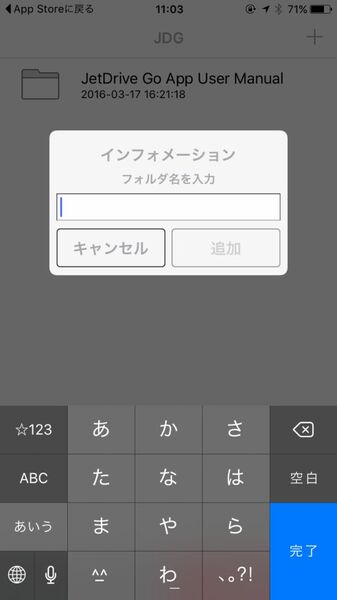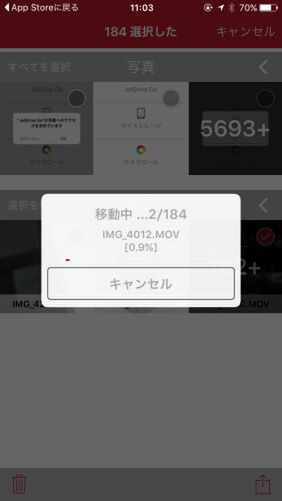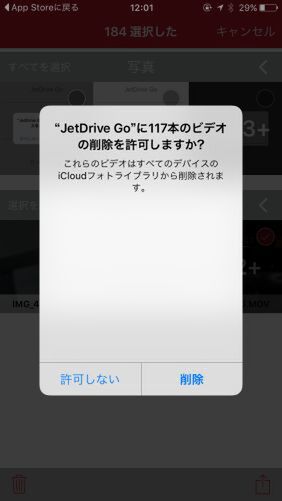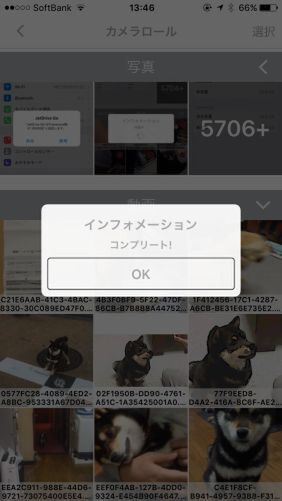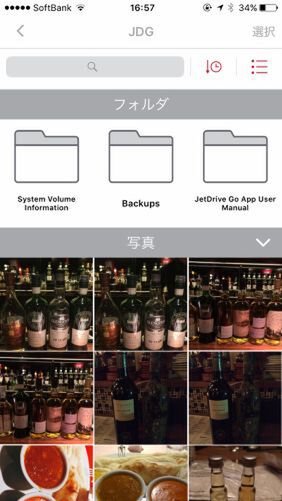データのやりとりは専用アプリを利用する
iOSの標準アプリではファイルを扱えないので、データのやり取りには専用アプリを利用する。「JetDrive Go」と検索し、インストールしよう。もちろん無料だ。
アプリを起動すると、「JetDrive Go」「マイストレージ」「カメラロール」「バックアップ」の4つのメニューが表示される。まずは、カメラロールに保存されている動画や写真を移動させてみよう。カメラロールを開くと、iPhone内のデータが表示されるので、選択してコピーもしくは移動を選ぶだけ。フォルダー分類もできるが、アプリの自動分類を利用するならルートフォルダーに置いてしまおう。
PCとはUSB 3.1接続だがLightning接続時は20MB/秒
動画を大量に移動させて気がついたのだが、USB 3.1の割にはちょっと遅いか? と思ったらLightning端子は20MB/秒とのこと。実際はもう少し遅かったが、GBクラスのデータはそうそう移動させないと思うので、問題ないだろう。ちなみに、USB 3.1端子に接続した場合は、130MB/秒で転送できる。
なお、対応している画像形式はJPG/JPEGはPNG/GIF/BMP/TIFFをはじめ、ICO/CUR/XBMと幅広い。動画もMP4やMOV/MPGはもちろん、M4VやAVI/WMV/MKV/FLV/3gpなどに対応している。ちなみに、音楽ファイルもOKで、MP3/AIF/WAV/AIFF/M4A/ACCに対応する。

この連載の記事
-
第342回
トピックス
低解像度の古い写真を高画素化するAI「Topaz Gigapixel AI」で印刷品質にするワザ -
第341回
iPhone
iOS 16で変わった時計のフォントは変更可!? ロック画面を思いっきりカスタマイズしよう -
第340回
スマホ
バッテリー消耗問題が解決したiOS 15.4の新機能をチェックする -
第339回
スマホ
新顔のスマートリモコン「Nature Remo mini 2」で家中の家電をスマホでオンオフするワザ -
第338回
iPhone
格段に進化したiOS 15! イチオシの新機能10を一挙紹介 -
第337回
トピックス
標準機能が充実しているVivaldiブラウザーに乗り換えればウェブ閲覧が超快適になる -
第336回
トピックス
3000円以下で手に入る防水防塵ナイトビジョン対応の高性能監視カメラ活用術 -
第335回
iPhone
スマートトラッカーの決定版「AirTag」を活用して探し物を即見つけるワザ -
第334回
トピックス
今年ブレイクの予感!? ありとあらゆる情報を一元管理するサービス「Notion」がイチオシのワケ -
第333回
トピックス
もっと便利に活用しよう! Googleスプレッドシート使いこなしテクニック 7選 -
第332回
トピックス
Windows 10標準ブラウザー「Edge」がChromeの機能を使えるようになっているの知ってた? - この連載の一覧へ